Bár a konzol többféle vezérlővel is kompatibilis, sok játékos az ergonomikus kialakítás és a precíziós vezérlés miatt inkább az Xbox-vezérlőt használja. Egy Xbox-vezérlő csatlakoztatása a Nintendo Switchhez egyszerűbb, mint gondolnád. Ehhez be kell szerezned egy speciális Bluetooth-adaptert, amellyel az Xbox-vezérlőt a Switch-hez csatlakoztathatod.
Lehet csatlakoztatni az Xbox-vezérlőt a Nintendo Switchhez?
Xbox-vezérlő csatlakoztatása Nintendo Switchhez lehetséges, de csak Bluetooth-adapter segítségével. Az Xbox-vezérlő Bluetooth-kapcsolatot használ az eszközökhöz való vezeték nélküli csatlakozáshoz. Sajnos a Nintendo Switch nem rendelkezik beépített támogatással az Xbox-vezérlőkhöz. Azonban egy Bluetooth adapter segítségével csatlakoztathatod az Xbox kontrollert a Switch-hez.
A Bluetooth-adapter hidat képez az Xbox-vezérlő és a Nintendo Switch között, lehetővé téve a vezeték nélküli kommunikációt. Számos Bluetooth-adapter kapható, de nem mindegyik működik a Nintendo Switch-tel. Mindenképpen győződjön meg arról, hogy a megvásárolt adapter kompatibilis a Nintendo Switch-tel.
Ha már rendelkezik egy kompatibilis Bluetooth-adapterrel, csatlakoztathatja Xbox-vezérlőjét a Switchhez ugyanazokat a lépéseket követve, mintha vezetékes kapcsolatot használna. Kapcsolja be az Xbox-vezérlőt, és kapcsolja a Switch-et párosítási módba. Ezután párosítsd az Xbox-vezérlőt a Switch-eddel a Bluetooth-adapter segítségével. A csatlakoztatás után az Xbox-kontrollerrel már játszhatsz is a Nintendo Switch-en.
Mi a teendő az Xbox vezérlő Nintendo Switchhez való csatlakoztatásához
Mint említettük, számos Bluetooth-adaptert találhatsz, amelyek az Xbox-vezérlőt a Nintendo Switchhez csatlakoztatják. Én azonban a Mayflash Magic NS használatát tudom ajánlani. Ez az adapter lehetővé teszi az Xbox One és az Xbox Series X/S kontrollerek csatlakoztatását a Nintendo Switch-hez. Sok más kontrollert is támogat, például a DualShock 4 vagy a Dualsense kontrollereket. Ehhez a következőkre van szükséged:
- Csatlakoztassa a Mayflash Magic NS Bluetooth-adaptert a Nintendo Switch egyik USB-portjához. Alternatívaként a mellékelt dongle segítségével a Switch aljára is csatlakoztathatod hordozható módban.
- A Nintendo Switch kezdőképernyőjéről navigáljon a Rendszerbeállítások menü aljára.
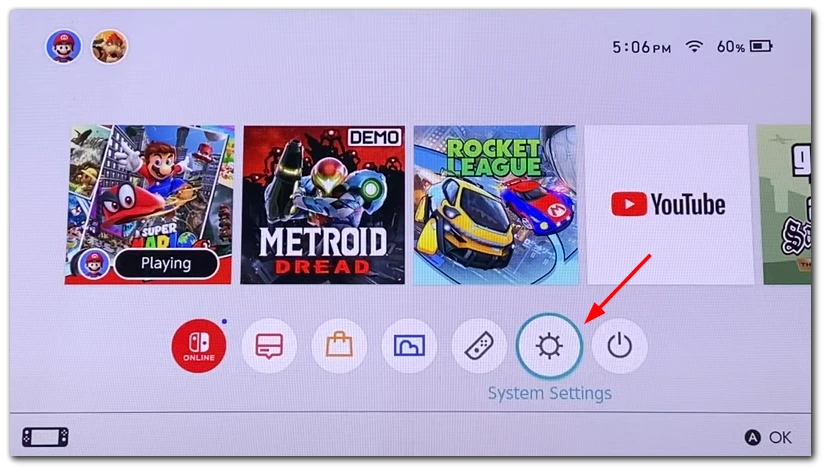
- Válassza ki a Vezérlők és érzékelők menüpontot.
- Ezután engedélyezze a Pro Controller vezetékes kommunikációját.
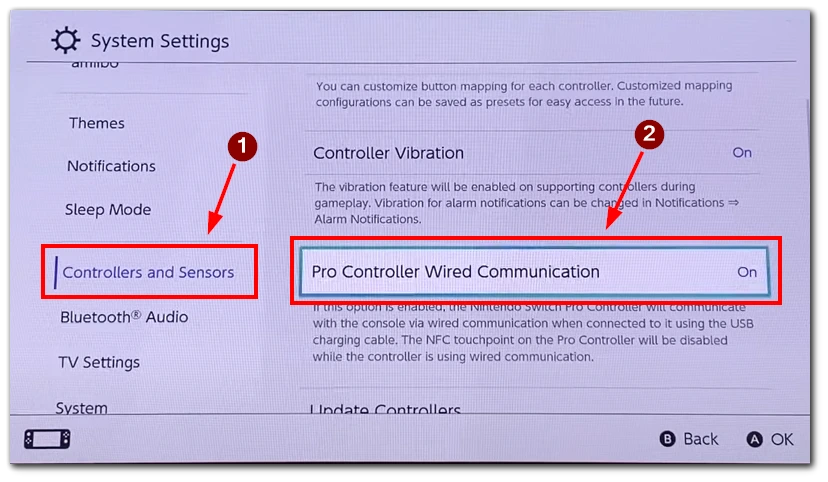
- A Mayflash Magic NS Bluetooth-adapter tetején lévő gombot 5 másodpercig tartsa lenyomva a módok közötti váltáshoz.
- Az Xbox-vezérlő akkor működik a legjobban, ha az adapteren lévő lámpa lila színű, ami azt jelzi, hogy Nintendo Switch Pro vezérlő üzemmódban van.
- Ezután az adapteren lévő gombra egyszeri koppintással kapcsolja be a párosítási módot. A lámpa gyorsan villogni fog.
- Az Xbox-vezérlőn nyomja meg és tartsa lenyomva a párosítás gombot, amíg az Xbox logó fénye gyorsan villogni nem kezd, hogy párosítási módba kapcsolja.
- Amikor mindkét eszközön kigyulladnak a fények, az Xbox-vezérlő készen áll a Nintendo Switch használatára.
- Végül, a Mayflash Magic NS dobozban található jegyzetekben találja meg a gombok hozzárendelésének áttekintését.
Ezekkel a lépésekkel már használhatja Xbox-vezérlőjét a Nintendo Switch-en való játékhoz, ami kényelmesebb játékélményt biztosít. Érdemes azonban figyelembe venni, hogy egyes játékok nem támogatják ezt a kontrollert, vagy egyes funkciói blokkolva lehetnek.
Lehetséges az Xbox-vezérlőt adapter nélkül csatlakoztatni a Nintendo Switchhez?
Xbox-vezérlő csatlakoztatása Nintendo Switchhez adapter nélkül lehetetlen. Az Xbox-vezérlő Bluetooth-kapcsolatot használ az eszközökhöz való vezeték nélküli csatlakozáshoz, a Nintendo Switch pedig nem rendelkezik beépített támogatással. Bár a Nintendo Switch rendelkezik beépített Bluetooth-funkcióval, csak bizonyos Bluetooth-eszközöket támogat, például a Joy-Con kontrollereket, a Pro Controllert és bizonyos harmadik féltől származó kontrollereket.
Bár Bluetooth-adapter nélkül nem lehet Xbox-vezérlőt csatlakoztatni a Nintendo Switchhez, az adapter egy életképes megoldás, amely lehetővé teszi, hogy kedvenc játékait egy olyan vezérlővel játssza, amelyet már kényelmesen használhat. Ráadásul egy adapter kényelmesebb játékélményt biztosíthat, mivel az Xbox kontroller elrendezése hasonló a Switch Pro Controlleréhez.
Milyen problémák merülhetnek fel, ha az Xbox-vezérlőt a Nintendo Switch-szel használjuk?
Ha Xbox-vezérlőt használ Nintendo Switch-szel, néhány lehetséges problémával találkozhat. Íme néhány a leggyakoribb problémák közül, amelyekről a felhasználók beszámoltak:
- Gomb leképezése: Az egyik legjelentősebb probléma, amellyel a felhasználóknak szembe kell nézniük, amikor Xbox-vezérlőt használnak a Switch-szel, a gombok leképezése. Az Xbox kontroller más elrendezéssel rendelkezik, mint a Switch Pro Controller, ami kihívássá teszi bizonyos játékok lejátszását. Például az A és B gombok fel vannak cserélve az Xbox kontrolleren a Switch Pro Controllerhez képest. Ennek eredményeképpen a felhasználóknak hozzá kell szokniuk a gombok hozzárendeléséhez vagy a gombok újraközléséhez a játék beállításaiban.
- Csatlakozási problémák: A másik lehetséges probléma, amellyel a felhasználók szembesülhetnek, ha Xbox-vezérlőt használnak Nintendo Switch-tel, a csatlakozási problémák. A Bluetooth-kapcsolat kényes lehet; a felhasználóknál előfordulhat, hogy a kapcsolat megszakad vagy késik, ha adaptert használnak. Előfordulhat, hogy a vezérlő még kompatibilis adapterrel sem csatlakozik.
- Az akkumulátor élettartama: Az Xbox-vezérlők beépített újratölthető akkumulátorral rendelkeznek, ezért a felhasználóknak figyelniük kell az akkumulátor élettartamára, amikor a Switch-tel együtt használják. A Switch Pro Controllerrel ellentétben, amely a Switch USB-C portján keresztül tölthető, az Xbox-vezérlőt külön kell tölteni.
- A mozgásvezérlés hiánya: A Switch Pro Controller bizonyos játékokhoz, mint például a Splatoon 2, mozgásvezérlést igényel. Bár az Xbox kontroller nem rendelkezik beépített giroszkóp és gyorsulásmérő érzékelőkkel, ezek nem kompatibilisek a Switch mozgásvezérlő rendszerével. Ennek eredményeképpen a felhasználóknak nehézséget okozhat bizonyos mozgásvezérlést igénylő játékok lejátszása.
- Nincs Amiibo-támogatás: A Switch Pro Controller beépített Amiibo-támogatással is rendelkezik, amely lehetővé teszi a felhasználók számára, hogy a játékban lévő figurákat beolvassák, és ezzel különleges tartalmakat oldjanak fel. Sajnos az Xbox kontroller nem rendelkezik Amiibo támogatással, így a felhasználóknak külön Amiibo olvasót kell használniuk a figurák beolvasásához.
Összességében, bár lehetséges Xbox-vezérlőt használni a Nintendo Switch-szel, a felhasználók néhány lehetséges problémával találkozhatnak. Némi türelemmel és beállításokkal azonban a felhasználók leküzdhetik ezeket a problémákat, és élvezhetik kedvenc játékaikat a Switch-en az Xbox kontroller használatával.









